Comment vérifier et récupérer l'historique des journaux d'appels Android
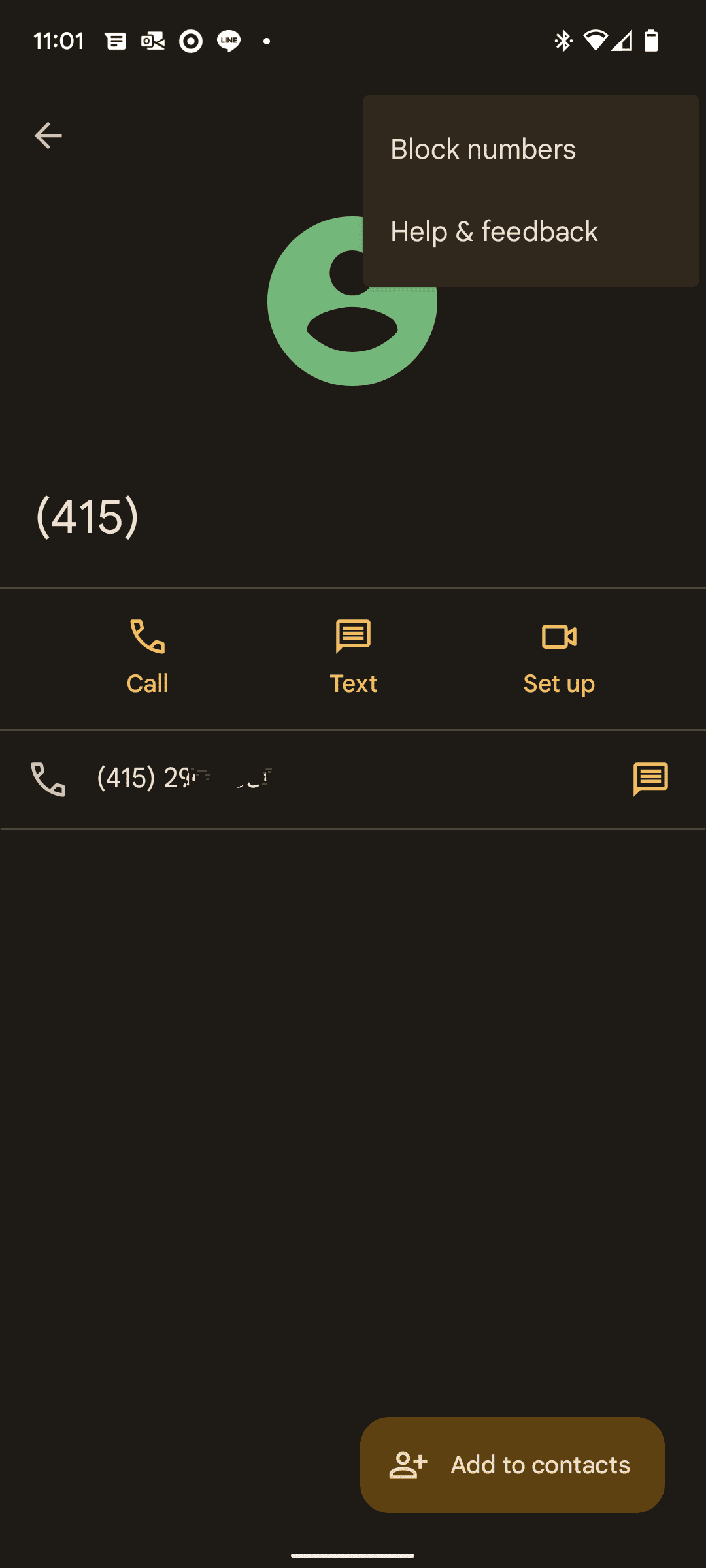
Vos données d'appels en un seul endroit
Notes d'appels IA, coaching en temps réel, intelligence conversationnelle, intégration CRM, etc.
Votre journal d'appels Android est plus court que prévu, il manque des entrées ou peut-être même effacé ?
En effet, l'historique des appels intégré à Android n'est pas conçu pour un suivi à long terme.
Dans ce guide, vous allez apprendre à contrôler l'historique de vos appels sur Android.
Où trouver l'historique de vos appels sur Android

Ouvrez votre journal d'appels
- Lancez le module intégré Téléphone application sur votre appareil Android (souvent étiquetée « Téléphone » ou « Numéroteur »).
- Appuyez sur Récents ou Historique des appels onglet. Sur de nombreux appareils, cela se trouve juste en bas ou le long de la barre supérieure.
- Vous devriez voir une liste des appels : entrants, sortants et manqués. Chaque entrée comprend généralement l'appelant ou le numéro, ainsi qu'une indication de la date et de l'heure.
Afficher les détails d'un appel ou d'un contact spécifique
- Pour vérifier les détails d'un appel en particulier : touchez la saisie de l'appel, puis touchez Détails de l'appel ou l'icône « i ». Vous y trouverez des informations telles que la durée, la date/heure et le numéro de l'appelant.
- Pour afficher l'historique des appels d'un seul contact : accédez à l'entrée de ce contact (via Récents ou Contacts), appuyez sur L'histoire (si disponible) et vous verrez tous les appels passés à destination et en provenance de ce contact.
Nuances spécifiques à l'appareil
- Sur de nombreux appareils Samsung : ouvrez l'application Téléphone → appuyez sur Récents → en haut, vous pouvez voir un icône de filtre où vous sélectionnez Tous les appels/Manqués/Entrants/Sortants.
- Sur l'application Phone de Google (Pixel et certains téléphones Android One) : l'onglet Récents peut être l'affichage par défaut ; sur les anciennes versions, vous devrez peut-être appuyer sur le menu à trois points → Historique des appels pour consulter les journaux complets.
- Remarque : Certains journaux peuvent ne contenir qu'un nombre limité d'entrées (par exemple 500 journaux sur certains appareils) et les anciens appels peuvent être automatiquement supprimés.
Pourquoi il se peut que vous ne voyiez pas tous vos appels
- Si l'appel était très ancien, il a peut-être été supprimé en raison de la capacité de journalisation de l'appareil. Les appareils Android ont tendance à stocker les entrées les plus récentes et les anciens journaux sont remplacés.
- Si vous avez changé d'appareil ou effacé l'historique de vos appels, les journaux précédents peuvent ne plus apparaître à moins qu'une sauvegarde ne soit en place.
- Si vous avez utilisé une application de numérotation tierce, certains journaux peuvent ne pas être synchronisés avec la liste de l'application principale du téléphone ou peuvent être stockés séparément.
Comment supprimer et restaurer l'historique de vos appels sur Android
Savoir comment gérer l'historique de vos appels sur Android est bien plus qu'une commodité : c'est essentiel pour des raisons de confidentialité, d'organisation et pour ne pas perdre d'enregistrements importants. Vous trouverez ci-dessous les étapes détaillées pour supprimer les journaux d'appels, les méthodes pour les restaurer et des conseils clés pour effectuer les deux en toute sécurité.
A) Comment supprimer l'historique des appels
Si vous souhaitez supprimer les entrées indésirables, que ce soit pour des raisons de confidentialité ou pour désencombrer votre journal de bord, voici comment procéder :
- Supprimer un seul appel: Ouvrez l'application Téléphone → Récents (ou Historique des appels) → appuyez sur le numéro ou le contact → Détails de l'appel → Appuyez sur Corbeille/Supprimer icône.
- Supprimer l'intégralité de l'historique: Application téléphonique → Récents → appuyez sur le menu à trois points () → Historique des appels ou Effacer l'historique des appels → Confirmer.
- Actions spécifiques à l'appareil: Sur de nombreux appareils Samsung, ouvrez Téléphone → Récents → Menu → « Effacer l'historique des appels ». Sur les téléphones Xiaomi, Oppo ou Vivo, vous devrez peut-être accéder à Menu → Historique des appels → Effacer.
Conseil : Si vous supprimez quelque chose par erreur, passez rapidement à une méthode de restauration : les appareils Android remplacent souvent les entrées supprimées.
B) Comment restaurer l'historique des appels
La restauration des journaux supprimés ou perdus est possible, si vous avez agi à l'avance en sauvegardant ou si vous disposez des bons outils. Voici les principaux moyens :
- Via la sauvegarde de Google: Accédez à Paramètres → Google → Tous les services → Sauvegarde → assurez-vous que « Historique des appels » est activé. Lorsque vous configurez un nouvel appareil ou après avoir réinitialisé les paramètres d'usine, choisissez de restaurer à partir de la sauvegarde de votre compte Google et les journaux d'appels (s'ils sont inclus) seront restaurés.
- Via le fabricant de l'appareil/sauvegarde dans le cloud: Sur des marques comme Samsung, vous pouvez accéder à Paramètres → Comptes et sauvegarde → Restaurer les données → Sélectionner une sauvegarde précédente → Cocher « Journaux d'appels » → Restaurer.
- Utilisation d'applications tierces: des applications telles que « Sauvegarde et restauration des journaux d'appels » (Google Play) vous permettent de sauvegarder manuellement vos journaux d'appels sur une carte SD ou dans le cloud, puis de les restaurer ultérieurement.
Avertissements importants :
- Si vous restaurez une sauvegarde, les entrées existantes du journal des appels peuvent être remplacées ou fusionnées en fonction de l'application.
- Certains journaux sont peut-être trop anciens et ne figurent pas dans la sauvegarde ; les systèmes Android limitent souvent le nombre d'entrées stockées.
- S'il n'existe aucune sauvegarde et que les journaux ont été supprimés, la restauration peut ne pas être possible sans outils spécialisés.
C) Étapes pour supprimer et restaurer en toute sécurité : liste de contrôle
Avant de supprimer :
- Vérifiez qu'aucun détail d'appel important n'est perdu (par exemple, les appels professionnels, les appels importants liés à la facturation, etc.).
- Envisagez de sauvegarder vos journaux d'appels à l'aide de la sauvegarde intégrée ou d'une application tierce.
Lors de la suppression :
- Utilisez les méthodes intégrées pour supprimer des journaux individuels ou pour tout effacer.
- Appuyez longuement ou utilisez les options de menu pour plusieurs entrées, si cela est possible.
Avant de procéder à la restauration :
- Vérifiez que vous disposez d'une sauvegarde récente et qu'elle inclut l'historique des appels.
- Si vous effectuez une restauration à partir d'une sauvegarde Google : vous devrez peut-être effacer et réinitialiser votre appareil pour déclencher la restauration complète.
- Si vous utilisez une application tierce : vérifiez les autorisations, l'emplacement de stockage et l'intégrité des fichiers de sauvegarde.
Lors de la restauration :
- Accédez à l'application de sauvegarde/restauration ou à Paramètres → Comptes et sauvegarde et choisissez votre sauvegarde.
- Sélectionnez « Journaux d'appels », lancez la restauration et attendez la fin du processus.
- Consultez l'onglet Récents de l'application Téléphone pour confirmer l'affichage des journaux.
- Si vous fusionnez des journaux, vérifiez qu'il n'y a pas de doublons ou d'entrées manquantes.
Résoudre les problèmes courants liés à l'historique des journaux d'appels Android
Si vous avez suivi les étapes pour afficher et gérer l'historique de vos appels sur Android mais que quelque chose ne va toujours pas, ne vous inquiétez pas : de nombreux utilisateurs rencontrent des problèmes ou des omissions. L'essentiel est de savoir ce qu'il faut vérifier et comment y remédier. Vous trouverez ci-dessous les problèmes courants, les diagnostics et les solutions adaptés à votre situation.
A) Problème : certains ou tous les appels sont absents de l'historique des appels
Il se peut que vous ouvriez l'application de votre téléphone et que vous remarquiez que les appels que vous venez de passer, de recevoir ou de manquer n'apparaissent tout simplement pas. Cela peut se produire pour plusieurs raisons :
- Le journal a atteint sa capacité maximale et les anciennes entrées sont remplacées. Par exemple : « L'historique des appels n'est pas illimité. Une fois que vous dépassez la limite, les anciens appels sont supprimés au fur et à mesure que vous passez de nouveaux appels. »
- Un bogue ou une mise à jour de l'application a perturbé le mécanisme de journalisation. Par exemple, des utilisateurs signalent sur les versions bêta d'Android que certains appels ne sont pas enregistrés.
- Les autorisations ou les filtres limitent ce que vous voyez (par exemple : seuls les appels manqués sont affichés ou le filtre « Tous les appels » n'est pas actif).
- Un composeur ou une application d'enregistrement des appels tiers est en conflit avec l'application native Phone/Call History.
Que faire :
- Dans l'application de votre téléphone, vérifiez le filtre, réglé sur Tous les appels ou équivalent.
- Videz le cache (et, le cas échéant, les données) de l'application Téléphone : Paramètres → Applications → Téléphone → Stockage → Effacer le cache/Effacer les données. Cela permet souvent de résoudre le problème.
- Redémarrez le téléphone après avoir effacé les données : de nombreux correctifs nécessitent un redémarrage pour être complètement appliqués.
- Vérifiez si une mise à jour récente du système d'exploitation ou une version bêta est en corrélation avec le problème ; il est parfois nécessaire d'attendre un correctif.
- Si vous utilisez un composeur ou un overlay tiers, désactivez-le temporairement et vérifiez si l'historique des appels natif commence à fonctionner correctement.
B) Problème : l'historique des appels ne répond pas ou est complètement vide
Parfois, l'historique des appels est réinitialisé ou n'affiche qu'une ou deux entrées, voire aucune, même si vous avez passé/reçu des appels.
Causes profondes :
- La base de données des journaux est peut-être endommagée.
- Les autorisations des applications téléphoniques peuvent être révoquées accidentellement (par exemple, autorisations de stockage, de téléphone, de journal des appels).
- Les données de l'application Phone ont été réinitialisées ou effacées de manière incorrecte.
- L'appareil utilise une ROM personnalisée, une version bêta ou un composeur tiers qui n'alimente pas correctement les journaux.
Étapes de résolution :
- Confirmez les autorisations : Paramètres → Applications → Téléphone → Autorisations → Assurez-vous que l'accès « Journaux d'appels »/« Téléphone » est activé.
- Effacez les données et le cache de l'application Téléphone, puis redémarrez. Comme l'a décrit un fil de discussion Android : les utilisateurs ont essayé de supprimer à la fois l'application Phone et les applications « Journal des appels » du système.
- Si vous avez récemment installé une mise à jour du système ou une ROM personnalisée, vérifiez s'il existe un bogue connu dans la journalisation des appels (par exemple, sur certains modèles dotés d'Android 14 bêta).
- Si rien d'autre ne fonctionne, pensez à sauvegarder ce que vous pouvez, puis à réinitialiser les préférences de l'application : Paramètres → Applications → → Réinitialiser les préférences de l'application. Certains utilisateurs ont réussi de cette façon.
- Si les journaux de l'appareil sont toujours manquants, essayez de consulter en ligne les enregistrements des détails des appels de votre opérateur (pour les numéros professionnels, vous pouvez vous y fier comme solution de secours) et assurez-vous que la carte SIM/le réseau de votre appareil fonctionne correctement.
C) Problème : les anciens appels ont disparu de façon inattendue
Vous revenez dans Récents et vous remarquez que les appels d'il y a quelques jours ou semaines ont disparu.
Causes fréquentes :
- De nombreux téléphones Android limitent le nombre d'entrées (par exemple à environ 500) et les anciennes entrées sont automatiquement purgées lorsque le journal dépasse la capacité
- Vous avez changé d'appareil ou effectué une réinitialisation des paramètres d'usine sans restaurer une sauvegarde contenant les journaux d'appels.
- Vous avez effacé les journaux manuellement (accidentellement ou via une application de nettoyage).
Que faire :
- Vérifiez l'état de votre sauvegarde : Paramètres → Google → Sauvegarde et vérifiez si « Historique des appels » est activé. Si oui, et si vous avez changé d'appareil, vous pouvez le restaurer.
- S'il n'y a pas de sauvegarde, agissez vite : les entrées supprimées peuvent toujours être restaurées via des outils de récupération de données avant d'être remplacées.
- Envisagez d'utiliser un service ou une application externe qui archive l'historique des appels de manière indépendante afin de ne pas vous fier uniquement aux limites de conservation des appareils.
Gardez une trace complète de vos appels Android : Noota

Si vous vous fiez uniquement à l'historique des appels intégré à votre téléphone Android, vous passez à côté de données plus riches, d'une conservation plus longue et d'informations plus intelligentes. C'est là qu'intervient Noota :
- Vous pouvez utiliser l'application mobile de Noota pour enregistrer des appels ou des conversations VoIP directement depuis votre téléphone.
- Une fois l'appel terminé, Noota crée automatiquement un transcription et résumé générés par l'IA de la conversation : vous aurez les points clés, les décisions et les mesures à prendre en quelques minutes.
- L'archive devient complète recherchable — chaque appel et chaque transcription sont indexés, vous n'avez donc pas à parcourir les entrées manuellement.
- Tu peux intégrez à vos outils (CRM, ATS, applications de productivité) afin que les résumés ou les transcriptions soient liés à votre flux de travail au lieu de rester uniquement sur votre téléphone.
ESSAYEZ NOOTA GRATUITEMENT DÈS MAINTENANT
Vos données d'appels en un seul endroit
Notes d'appels IA, coaching en temps réel, intelligence conversationnelle, intégration CRM, etc.
Related articles

Oubliez la prise de notes et
essayez Noota maintenant
FAQ
Dans le premier cas, vous pouvez activer directement l'enregistrement dès que vous participez à une visioconférence.
Dans le second cas, vous pouvez ajouter un bot à votre visioconférence, qui enregistrera le tout.
Noota vous permet également de traduire vos fichiers dans plus de 30 langues.

.svg)
.svg)
.webp)

.png)
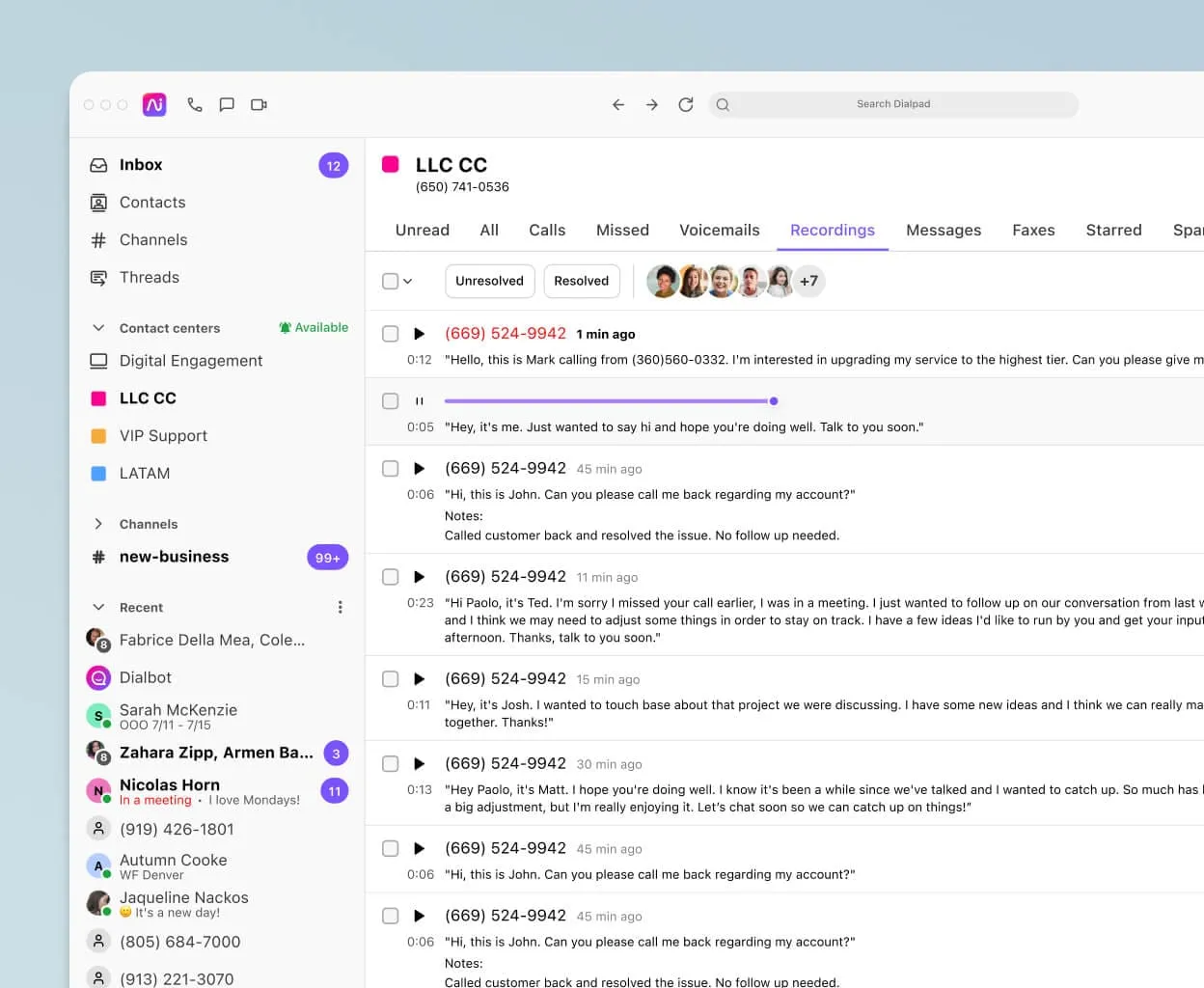
.svg)
